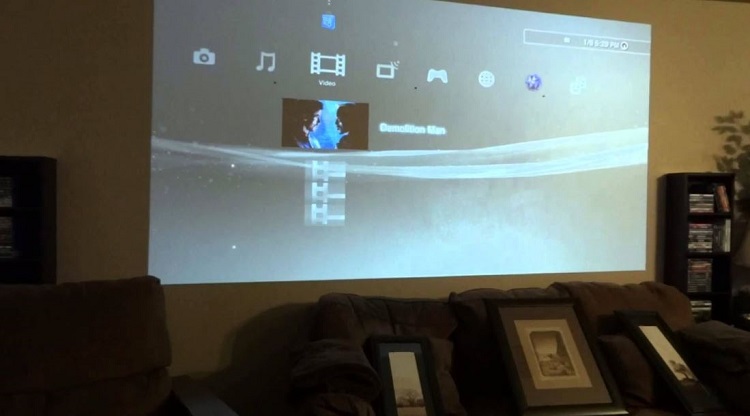Cách xóa Vietnamese keyboard trên Windows 11 HIỆU QUẢ
Microsoft đã tích hợp bộ gõ Tiếng Việt vào hệ thống của mình nhưng bạn không thích. Đơn giản vì nó lỗi, có quá nhiều bộ gõ. Hoặc là bạn cần sử dụng một công cụ khác phục vụ cho công việc của mình và muốn xóa Vietnamese Keyboard Windows. Hãy theo Blog Chăm Chỉ để mình giúp giải đáp thắc mắc và mong muốn của bạn. Bật mí cách xóa Vietnamese keyboard trên Windows 11 siêu đơn giản dễ áp dụng ngay trong bài viết này.
Xóa Vietnamese keyboard trên Windows 11 có nên hay không?
Nội dung
Thực tế thì việc xóa ngôn ngữ bàn phím thừa trên Windows 10/11 phụ thuộc vào nhu cầu sử dụng của chính bạn. Không sai!
Dù hiện tại, Microsoft đã tích hợp bộ gõ Tiếng Việt vào hệ thống của mình. Nhưng không phải ai cũng thích sử dụng.
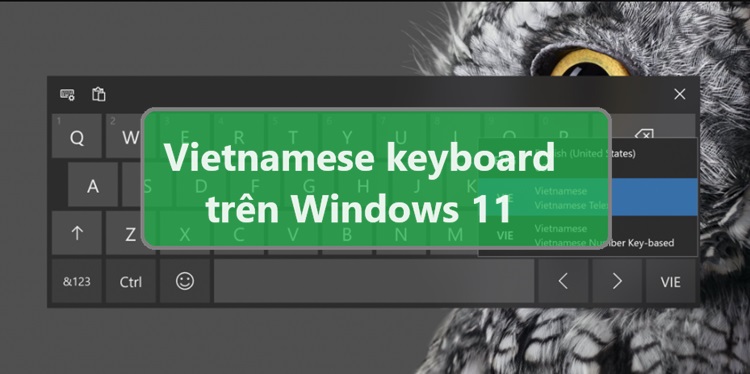
Bàn phím tiếng Việt trên Windows là một bố cục bàn phím đã được thiết kế dành cho hệ điều hành Windows. Nhằm giúp người dùng có thể dễ dàng nhập liệu tiếng Việt trên máy tính chạy Windows của mình. Nhưng vẫn sẽ có những trường hợp như:
- Bạn muốn sử dụng tiếng Anh cùng các ngôn ngữ khác làm ngôn ngữ chính trên máy.
- Xóa Vietnamese keyboard giúp tránh nhầm lẫn khi có quá nhiều thứ giống nhau.
- Giảm thiểu sự phức tạp và số lượng bàn phím trong danh sách.
Riêng mình thì mình thích dùng bộ gõ của UNIKEY. Bởi quen dùng, thêm bộ gõ viết tắt khá tiện lợi phù hợp với công việc của mình. Tất nhiên thì trước khi xóa thì bộ gõ này cũng gây ra một vài rắc rối nho nhỏ khiến mình không thích. Chính vì thế chọn lựa của mình là xóa bộ gõ này đi.
Nhưng bạn có thể không cần phải xóa Vietnamese Keyboard Windows. Thay vào đó có thể thử, cách thay đổi Vietnamese keyboard trên Windows 10, 11 thay vì xóa. Trong một vài trường hợp khác nếu nó vẫn tiện cho công việc hoặc học tập của bạn thì cứ giữ hoặc chuyển đổi nhanh ngôn ngữ nhé!
Tất nhiên, nếu bạn vẫn muốn thì Blog Chăm Chỉ sẵn sàng giải đáp giúp bạn. Đọc tiếp để mình hướng dẫn chi tiết cho bạn nhé!
Cách xóa Vietnamese keyboard trên Windows 11
Tiếp sau đây là cách xóa bàn phím Tiếng Việt của Windows 10/11 (do có cách áp dụng như nhau, nên Blog Chăm Chỉ sẽ gộp luôn).
- Bước đầu tiên bạn mở Cài đặt của Win bằng cách nhấn nhanh tổ hợp phím. Windows + I.
- Tiếp theo chọn “Time & Language” (Thời gian & Ngôn ngữ).
- Bước 3 Chọn tiếp “Language & Region” (Ngôn ngữ & Khu vực) [Hình hướng dẫn].
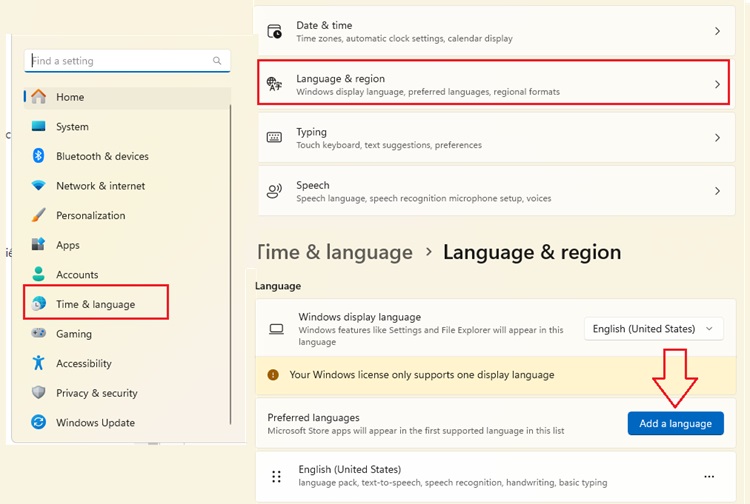
- Bước 4: Ngay tại phần “Preferred languages” (Ngôn ngữ ưa thích), chọn ngôn ngữ tiếng Việt.
- Bước 5: Nhấn vào và chọn “Remove” (Xóa).
Trở lại giao diện chính như bình thường. Nếu thích bạn có thể khởi động lại máy tính để an toàn hơn.
Như vậy là bạn đã hoàn thành việc xóa Vietnamese keyboard trên Windows 11.
Áp dụng tương tự khi bạn muốn xóa bất kỳ ngôn ngữ đã cài đặt nào khác.
Cách thêm ngôn ngữ trên Window 11
Ngược lại với xóa nếu bạn muốn thêm vào ngôn ngữ mới hoặc Tiếng Việt lại thì bạn có thể áp dụng cách sau:
Bước 1: Nhấn tổ hợp phím Window + I và tiếp tục như trên cho đến bước 4 như phần trên.
Tiếp đó chọn ngôn ngữ muốn cài đặt và nhấn Next.
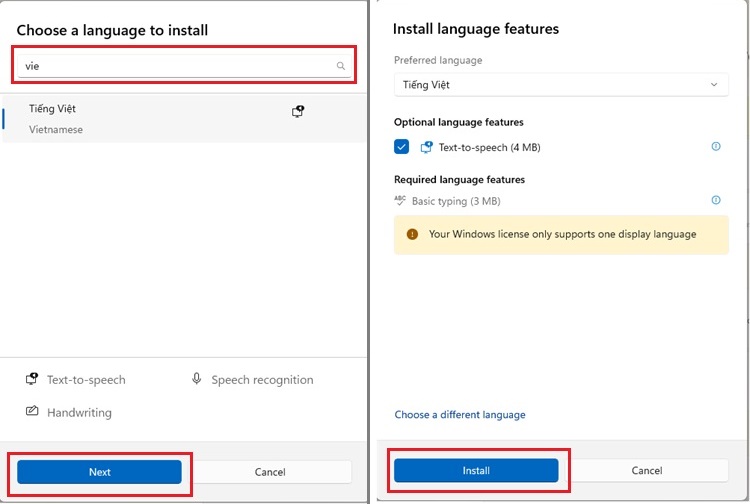
Ngoài gõ trực tiếp tên ngôn ngữ mong muốn thì bạn có thể tiếp nhấp vào ô và cuộn xuống để xem các tùy chọn cho phù hợp.
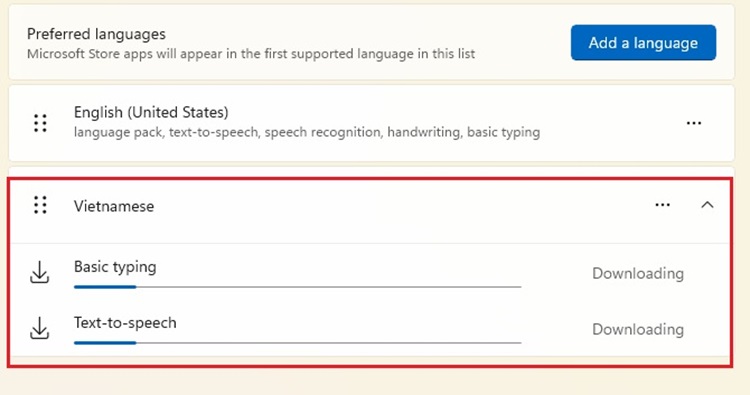
Mong rằng các chia sẻ của Blog Chăm Chỉ đã giúp bạn biết đến cách xóa Vietnamese keyboard trên Windows 11 nhanh chóng và dễ dàng nhất. Cần chú ý trong lựa chọn ngôn ngữ để phục vụ công việc của bạn một cách tốt nhất nhé!
XEM THÊM
- Cách sửa lỗi display driver stopped responding and has recovered CỰC NHANH
- Bỏ túi cách hiện giây đồng hồ trên thanh Taskbar Windows 11